- 11월 Xbox 앱 버전 2311.1001.7.0에서 PC용 컴팩트 모드 제공
- 컨트롤러 탐색 업데이트
- 버그 수정
- 게임 설치 및 실행 업데이트.
- 알림 업데이트
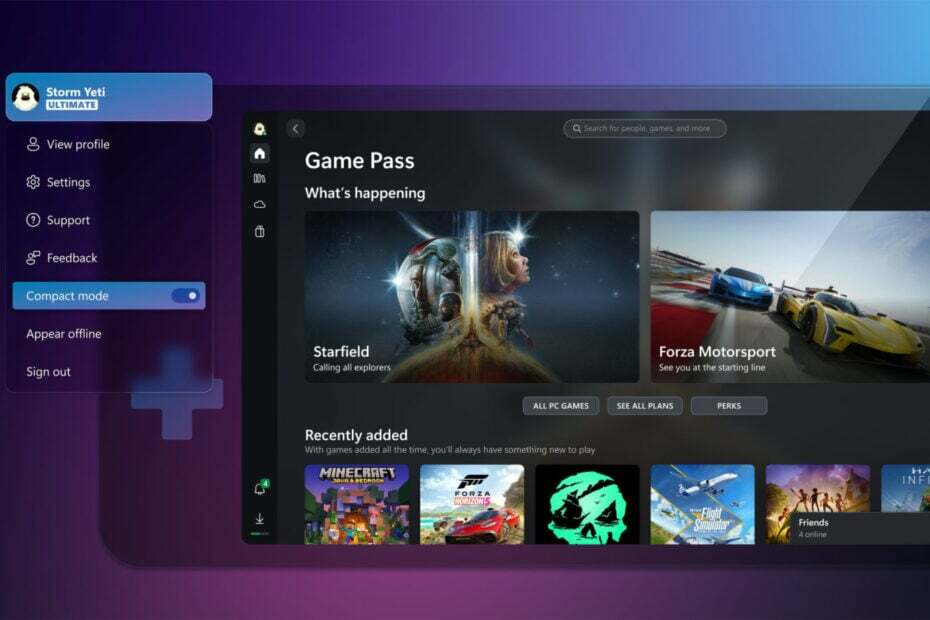
최근 몇 년간 Nintendo Switch가 비길 데 없는 성공을 거둔 이후 OEM 업체들은 발을 뒤로 젖히는 방법을 모색하고 있습니다. 휴대용 게임 시장에서 Microsoft의 11월 말 Xbox 업데이트는 그러한 노력을 조금이라도 할 것입니다. 더 쉽습니다.
Xbox 앱은 모든 사용자에게 컴팩트 모드를 제공합니다
방문 Xbox 게임 및 앱 지원 페이지 PC 게임, 특히 휴대용 게임에 적합한 UI를 더욱 최적화하기 위한 새로운 컴팩트 모드를 가능하게 하는 PC용 Xbox 앱으로 향하는 2023년 11월 업데이트를 강조합니다.
Asus 및 Lenovo와 같은 컴퓨터 회사는 게이머에게 다양한 기능을 갖춘 보다 실용적인 휴대용 게임 장치를 제공하기 위해 공동의 노력을 기울였습니다. 안타깝게도 Windows 11에서는 키보드와 마우스를 압축된 조이스틱과 버튼 패드로 교체하기 위해 Microsoft가 인접한 OS 경험을 개발할 때까지 기다려야 했습니다. 동반하다.
그러나 Xbox 앱 업데이트 버전 2311.1001.7.0은 다음과 같은 휴대용 장치에 대한 소형 Xbox 게임 환경의 이점을 강조하는 UI에 더 가깝습니다. 레노버 리전 고(Legion Go) 그리고 Asus AROG Ally.
컴팩트 모드
새로운 컴팩트 모드를 선택하면 사이드바가 아이콘으로 축소되어 콘텐츠를 탐색할 수 있는 더 많은 공간을 제공합니다. 이 기능을 사용하려면 앱의 왼쪽 상단에서 프로필을 선택하고 "컴팩트 모드" 토글을 켜기로 전환하세요.
새로운 소식: PC용 Xbox 앱 업데이트 | 엑스박스 지원
PC용 Xbox 앱 버전 번호를 찾으려면 다음 단계를 따르세요.
- 실행 엑스박스 PC에 앱을 설치하세요.
- 프로필 사진을 선택하고 다음으로 이동하세요. 설정.
- 이동 에 대한 버전 번호를 보려면
컴팩트 모드 외에도 최신 Xbox 앱 업데이트는 게임 설치 및 실행 방법과 게이머를 위한 전반적인 업데이트 환경에 대한 내부 변경 사항도 제공합니다.
또한 알림 시스템은 사용자가 드롭다운 메뉴에서 읽지 않은 알림만 표시하도록 선택할 수 있도록 약간의 조정을 받았습니다. 경고 배너도 Xbox 앱의 전체적인 모양과 더욱 밀접하게 일치하는 스타일로 새롭게 바뀌었습니다.
Xbox 앱 팀은 또한 사용자가 최신 버전에서 보고 느껴야 할 몇 가지 추가적인 탐색 개선 사항과 다음을 포함하는 몇 가지 버그 수정이 있음을 지적합니다.
- 일부 언어 설정에 따라 앱이 로드되지 않는 문제가 해결되었습니다.
- 텍스트 상자가 잘못 표시되거나 크기가 올바르게 조정되지 않거나 잘못된 글꼴이 표시되는 등 앱 전반에 걸쳐 여러 UI 문제를 해결하기 위해 수정 사항이 구현되었습니다.
- 이제 추가 기능이 Game Pass 구독자를 위한 현재 할인을 올바르게 표시해야 합니다.
- Xbox 앱이 시작 화면 이후에 로드되지 않는 문제가 해결되었습니다.
- 이제 인터넷에 연결할 수 없는 경우 Xbox 앱에서 직접 “연결 확인”을 클릭할 수 있습니다.
휴대용 게임에는 관심이 없지만 이번 업데이트를 통해 현재 게임 경험을 전반적으로 개선하는 데 더 관심이 있는 분들은 다음 페이지로 이동하세요. 설정 > 에 대한 > 앱 업데이트 최신 업데이트를 확인하세요.


